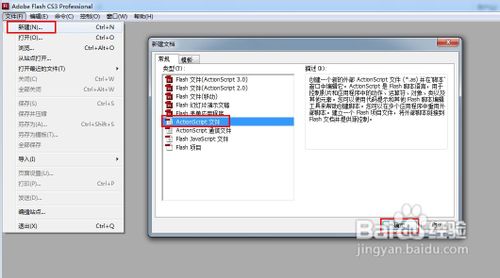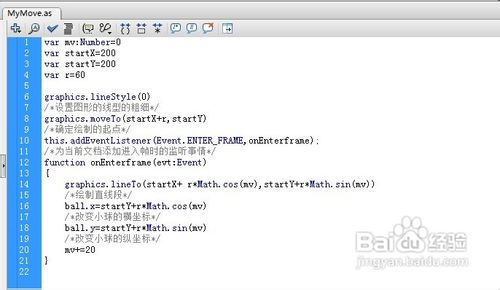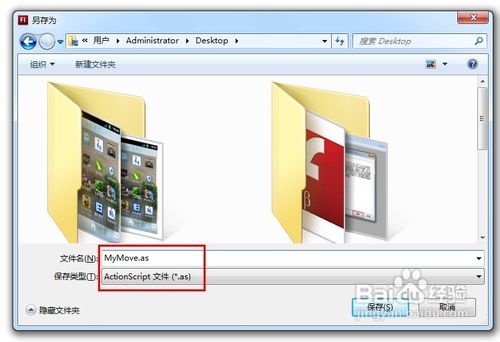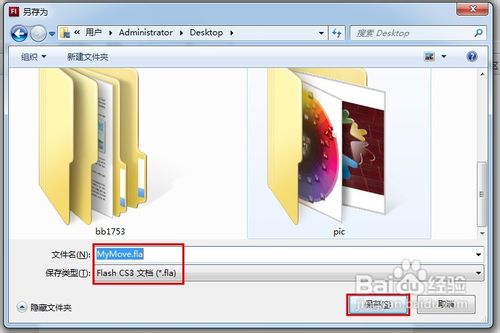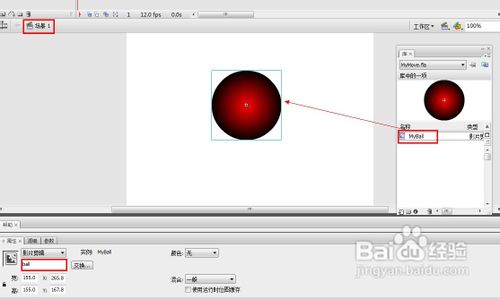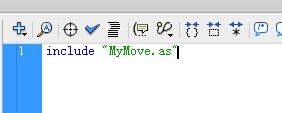Flash怎样实现引用外部AS脚本文件
1、打开Flash程序,点击【文件】→【新建】命令,在弹出的“新建”窗口中选择“ ActionScript 文件 ”,点击“确定”完成创建。
2、在文档编辑界面中输入如图所示内容,并以文件名“MyMove.as”进行保存。
3、打开Flash程序,点击【文件】→【新建嘉滤淀驺】命令,在弹出的“新建”窗口中选择“Flash文件”,点击“确定”完成创建后,将该文件另存为“MyMove.fla”并保存到与“MyMove.as”相同的目录下。(这样做的好处是方便对脚本的引用)
4、点击【插入】→【新建元件】,在弹出的“新建元件”窗口中输入元件名称“MyBall”,“类型”选择“影片剪辑”,点击“确定”完成创建。
5、利用“椭圆工具”绘制一个小球,点击“场景1”完成小球的编辑工作。
6、在“场景1 ”中,按下键盘快捷键“Ctrl + L”打开库面板,将“MyBall”小球拖放到主场景中,然后选中该元件,将小球的实例名称设为“ball”。
7、右击图层1的第一帧,打开动作面板,输入代码:include "MyMove.as"
8、完成编码后,按Ctrl+Enter组合键测试影片。
声明:本网站引用、摘录或转载内容仅供网站访问者交流或参考,不代表本站立场,如存在版权或非法内容,请联系站长删除,联系邮箱:site.kefu@qq.com。